Если вспомнить времена популярности Windows 7, то сразу после установки Windows нам требовалось устанавливать множество программ, ведь система не умела сама практически ничего. Браузер Internet Explorer не годился для нормального серфинга интернета и использовался только для скачивания Google Chrome или Mozilla Firefox, а Проигрыватель Windows Media даже не умел воспроизводить фильмы с расширением *.mkv.

С тех пор в Windows 10, а затем и в Windows 11 постоянно расширялся функционал и теперь система сразу после установки Windows готова к работе — есть неплохой браузер Microsoft Edge, встроенный антивирус Microsoft Defender обеспечивает достаточную защиту, а фильмы можно смотреть с помощью приложения «Кино и ТВ». Но сторонние программы до сих пор имеют более удобный интерфейс или более широкий функционал, а иногда позволяют делать то, что Windows совсем не умеет делать сама. И сегодня мы рассмотрим десяток программ, которые стоит установить практически на каждый ПК под управлением Windows 10 и Windows 11.
Архиватор 7-Zip

Для удобной работы с архивами, в которые часто будут запакованы практически все программы и файлы, которые вы скачаете на свой компьютер, вам понадобится архиватор, который будет понимать не только формат Zip, но еще и RAR с 7z. Хорошим выбором станет бесплатный архиватор 7-Zip, который понимает огромное количество форматов архивов, быстро работает и удобно интегрируется в систему.
HiBit Uninstaller

HiBit Uninstaller — это целый комбайн полезных утилит, который умеет удалять программы без остатков, целыми пакетами, по несколько штук, а не по одной, как стандартное средство удаления в Windows. Удаляет он и компоненты Windows, расширения браузера, ненужные файлы, неиспользуемые ярлыки, дает удобный доступ к настройке служб и планировщика Windows и умеет многое другое.
Speccy

Speccy — крошечная утилита от разработчиков популярной утилиты для очистки системы от мусора CCleaner, которая следит за состоянием аппаратной части вашего ПК. За температурами и состоянием накопителей ПК нужно периодически наблюдать и здесь Speccy станет удобным выбором для начинающего пользователя, ведь утилита не перегружена лишней информацией, как популярные у энтузиастов AIDA64 или HWiNFO.
PotPlayer

Несмотря на то, что Windows теперь умеет воспроизводить фильмы в популярных форматах, есть множество более удобных медиаплееров, например, популярный VLC Media Player. И если вам интересно узнать, если ли у VLC Media Player конкурент по удобству и функционалу, то да, он есть — это PotPlayer. Pot Player создали разработчики популярного плеера KMPlayer и он, как и VLC Media Player, имеет встроенные видеокодеки для просмотра видео. Количество настроек и функций у PotPlayer просто огромно, а дизайн интерфейса более удобен и проработан, чем у главного конкурента.
Офисный пакет OpenOffice

Если вы постоянно работаете с файлами Word и Excel, то наверняка на вашем компьютере установлен Microsoft Office, но что делать, если вам только изредка нужно открывать подобные файлы? Ставить ради таких целей Microsoft Office слишком расточительно и лучше воспользоваться одним из бесплатных офисных пакетов. Например, OpenOffice, который считается самым легким, за счет чего отлично работает даже на самых старых и слабых компьютерах, а еще у OpenOffice очень простой и понятный интерфейс.
GIMP
Для работы с графикой у Windows до сих пор нет ничего мощнее, чем старый добрый Paint, который позволяет делать с изображениями только простейшие манипуляции. И если вам требуется что-то более серьезное, то стоит установить бесплатный графический редактор GIMP, который мало чем уступает популярному Photoshop. Функционал у GIMP огромен, но учить его целиком необязательно, вам нужно лишь запомнить функции, нужные вам постоянно, например, фильтры для обработки фотографий или возможность убирать с фотоснимков лишние элементы.
FastStone Image Viewer

Не помешает на компьютере и удобный просмотрщик изображений FastStone Image Viewer, который поддерживает огромное количество типов графических файлов и является одной из лучших альтернатив популярной утилите ACDSee. Помимо удобного просмотра изображений FastStone Image Viewer умеет делать с ними простейшие операции редактирования, для которых мы обычно используем Paint — обрезку или изменение размеров. А еще утилита умеет удалять ненужные фрагменты, выполнять подгонку и изменение цветов, ставить водяные знаки и создавать слайдшоу из ваших фотографий.
qBittorrent

Наверняка в 2023 году вам понадобится BitTorrent-клиент для скачивания файлов. Всплеск популярности этого файлообменного протокола произошел среди пользователей РФ и РБ после того, как западные магазины программного обеспечения наряду со стриминговыми сервисами просмотра фильмов и сериалов ввели против них ограничения. На помощь пришли старые добрые «торренты», где все это можно быстро скачать, не платя ни копейки. Одним из самых удобных BitTorrent-клиентов за последние годы стал бесплатный qBittorrent, который заметно превосходит по функционалу популярный uTorrent.
WinDirStat

А вот разобраться с тем, куда делось место на накопителе после установки многочисленных игр и скачивания фильмов поможет утилита WinDirStat, которая в наглядном режиме показывает, какие именно файлы и папки занимают больше всего места на диске.
Мессенджеры

В 2023 году никак не обойтись без мессенджеров на ПК, и тут все зависит от ваших предпочтений: самые популярные WhatsApp, Telegram и Viber имеют удобные версии для работы под Windows. А еще не помешает установить Skype, которым до сих пор пользуется огромное количество пользователей, а геймерам — удобнейший мессенджер Discord.
Итоги

Как видите, для того, чтобы сделать работу и развлечения на ПК более удобными, можно легко найти бесплатные утилиты, которые заменят встроенные аналоги в Windows. Весят они совсем немного и Windows со всеми нужными утилитами и даже несколькими играми вполне уместится на SSD-накопителе объемом 240-256 ГБ. В Ситилинке самыми популярными накопителями такого объема весной 2023 года стали KINGSPEC P3-256, Kingston A400 и Digma Run S9.

Пишите в комментарии, а какую программу вы добавили бы в эту подборку?
Блоги автора Zystax обо всем, что связано с компьютерами, Windows и играми.
Telegram-канал @overclockers_news — теперь в новом формате. Подписывайся, чтобы быть в курсе всех новостей!
Число устройств, которые используют новую ОС уже перевалило за 300 миллионов, поэтому вопрос о дополнительном софте становиться все более актуальным. В этой статье хочу поделиться информацией о том, какие программы нужны для компьютера Windows 10.
Антивирусы
Хотя в Windows 10 есть встроенный антивирус (Защитник Windows), функционала современных антивирусов у него нет. Для полноценной защиты от вирусов и хакерских атак, рекомендую использовать проверенные платные решения, от популярных антивирусных компаний.
| Dr.Web Security Space | Стандартный комплексный набор защиты от интернет угроз. Включает в себя: почтовый / файловый антивирус; веб-антивирус с облачной технологией; антиспам; родительский контроль; фаервол Dr.Web.
Цена в год за 1 устройство – 1290 рублей. |
| Kaspersky Internet Security | Базовое решение от “Лаборатории Касперского”. В комплект защиты входит: мгновенная проверка веб-сайтов, запущенных на ПК программ и файлов; антифишинг; безопасные платежи; родительский контроль; защита сбора данных; проверка безопасности Wi-Fi; защита несанкционированного подключения к веб-камере.
Продается онлайн комплектом на 2 и более устройства. Цена в год за 2 устройства – 1800 рублей. |
DirectX и NetFramework
DirectX как и NetFramework – специализированная среда для программирования, что используется разработчиками Microsoft. Первая более направлена на использование при написании компьютерных игр, вторая используется программистами как платформа для написания программ и сетевых решений.
Этот функционал устанавливается с помощью “Центра обновления Windows”. Также можно скачать на сайте Microsoft.
|
DirectX |
Установщик исполняемых библиотек для пользователя. Обновит софт до последней поддерживаемой устройством версии. |
|
NetFramework |
Некоторые программы требуют специализированную версию платформы для полноценной работы. Загружайте с сайта Microsoft нужную на свое усмотрение. |
Архиваторы
Windows 10 использует встроенный в проводник архиватор, который работает с расширением .zip. Для более комфортной работы с архивными файлами и поддержкой дополнительных форматов используйте такие решения:
Установка и обновление драйверов
Windows 10 использует для обновления драйверов и программного обеспечения “Центр обновления Windows”. Автоматическое обновление не всегда предоставляет подходящие для ПК драйвера (если нужных в базе данных Microsoft нет, ОС устанавливает “близкие по духу” драйвера для устройства). Из-за этого часто происходят ошибки, с которыми пользователи сталкиваются каждый день.
Чтобы подобрать правильный драйвер вручную, используйте решения от представителя вашего устройства (например ASUS, Acer, Dell, Lenovo и т.д.) или сайты с базой данный драйверов (например DevID). Чтобы это сделать автоматически, воспользуйтесь сторонним софтом.
Видео-аудио кодеки
Встроенные в Windows 10 или сторонние проигрыватели медиаконтента для поддержки форматов используют кодеки. Бесплатный, универсальный набор доступных кодеков со встроенным плеером Media Player Classic Home Cinema можно получить, установив K-Lite Codec Pack.
Проигрыватели музыки, видео
Windows 10 предлагает пользователям для воспроизведения медиаконтента использовать:
- Кино и ТВ;
- Проигрыватель Windows Media.
Для работы с аудио, популярность среди пользователей получили:
Офисный пакет
Для работы с текстовыми файлами Windows предоставляет программы по умолчанию: блокнот и WordPad. Но их функционал скуден и не удовлетворят потребностям среднестатистического пользователя. Офисных пакетов много, но по удобству и качеству выделю несколько:
| Microsoft Office | Продвигаемый набор программ софтвенного гиганта. Разнообразность функций впечатляет, как и цена. Стоимость лицензии Office 2016 для 1 ПК 17299 рублей. У тех, кто знаком с Office 365 есть возможность получить бесплатно подписку и 1 Тб места OneDrive на 1 год. |
| Apache OpenOffice | Бесплатная утилита для работы с текстами, электронными таблицами, презентациями, графиками, базами данных. Используется для дома и бизнеса. |
| LibreOffice | Свободно распространяющийся кросплатформенный, офисный пакет с открытым программным кодом. В пакет входит текстовый и табличный процессор, программа подготовки презентаций, векторный графический редактор, редактор формул, механизм подключения и работы с СУБД. |
| Google Документы | Базовый офисный пакет, подвязанный к профилю Google и работающий через интернет браузер. В пакет входит документы, таблицы, презентации и формы. Работать можно онлайн и оффлайн. Все данные сохраняются автоматически на подключенном к профилю облаке Google Drive. |
Браузеры
По умолчанию Windows 10 предлагает пользователям для серфинга интернета браузер Edge, но и не запрещает использовать ПО других разработчиков.
|
Google Chrome |
Браузер на платформе Chromium от корпорации Google. Имеет обширный функционал и поддержку расширений. Синхронизируется с остальными сервисами Google. На данный момент из-за дополнительного функционала (порой не нужного) использует много ресурсов ПК. |
|
Яндекс.Браузер |
Браузер на платформе Chromium от Яндекс. Синхронизирован с комплексами поискового гиганта. Менее требователен к системе и не нагружает так, как Chrome. |
| Mozilla Firefox | Браузер с открытым исходным кодом. Имеет своеобразный интерфейс. Отлично оптимизирован для тестирования и работы веб-приложений. Разработчики выступают за “свободный интернет”, поэтому в браузере присутствуют дополнительные настройки анонимной работы. |
|
Opera |
Менее популярный, но не уступающий в возможностях “старичок”. Активно разрабатывается и продвигается Opera Software с 1994. Имеет поддержку множества плагинов. |
|
Tor |
Браузер с открытым программным кодом направлен на развитие и изучение технологий анонимности в сети. Использует цепочку прокси-серверов для создания анонимного сетевого соединения, которое защищает от прослушивания. |
Мессенжеры
Для быстрой переписки все мы используем электронные интернет-сервисы: электронная почта, соц. сети, мессенджеры. Последние стали наиболее популярными.
|
Skype |
Продвигаемый мессенджер Microsoft с возможностью совершать голосовую и видео связь через интернет. Программа имеет кроссплатформенное программное обеспечение, оптимизирована под Windows 10. Есть решения для индивидуального использования и бизнеса. |
|
Viber |
Позволяет отправлять сообщения, аудиосообщения и делать звонки другим пользователям Viber. |
| Telegram | Набирающее популярность приложение от создателя соц. сети Вконтакте, Павла Дурова. Используется для передачи быстрых сообщений, есть возможность сделать анонимный зашифрованный чат (данные передаются от устройства к устройству и не сохраняются на сервере). |
Создание, чтение, запись образов
Гибкие диски, как носители информации отходят на второй план. Но тем не менее на них записана информация, которую нужно скопировать и сохранить. Для этих целей используют программы для работы с образами и виртуальными дисками.
Работа с файлами PDF и DJVU
Форматы PDF и DJVU предназначены для хранения текстовых и графических документов.
|
Adobe Acrobat Reader DC |
Популярная программа для чтения и печати формата PDF от компании Adobe. Имеет подключение к облачному хранилищу Adobe Document Cloud. |
|
Foxit Reader |
Программа разработана как альтернатива Adobe Acrobat, но по сравнению с нагруженным конкурентом занимает меньше места, не требовательна к ресурсам и работает быстрее. |
|
WinDjView |
Быстрая и удобная программа для просмотра файлов в DjVu формате. Программа не требовательна к ОС и поддерживает Windows 10. |
Торрент-клиенты
Для работы с торрент-файлами нужна специализированная программа.
|
μTorrent |
Оптимизированный клиент под Windows 10. Распространяется бесплатно. Приобретая версию Ad-free или Pro можно избавится от рекламы и получить дополнительный функционал. |
|
BitTorrent |
Клиент, который после покупки BitTorrent Inc. прав на μTorrent, работает на исходном коде последнего. |
Чистка реестра
Системный реестр – это база данных, которую использует Windows для хранения сведений о конфигурации устройства. При продолжительной работе с ПК, в реестре сохраняются неактуальные данные (мусор), которые занимают место на жестком диске. Чтобы их удалить, воспользуйтесь бесплатным оптимизатором – CCleaner. Также вы можете использовать более удобные, платные решения, например “Ускоритель компьютера”.
Фото-редакторы
Windows 10, как и в предыдущих версиях, для своих пользователей в качестве редактора предлагает Paint. По функционалу особо не разгуляешься, поэтому многие ищут для себя альтернативу. К 2016 году редакторов фотографий появилось очень много, в том числе и онлайн.
|
Pixlr |
Бесплатный фото-редактор, работающий онлайн через браузер. Русский интерфейс, хороший функционал, есть функция быстрого редактирования. |
|
Fotostars |
Визуально красивая онлайн программа с самыми необходимыми функциями для редактирования. |
|
Movavi Фоторедактор |
Платный редактор с пробным периодом. Полноценная программа для ПК. Имеет обширный функционал для редактирования, пакетную обработку фотографий, специальные шаблоны для редактирования. Стоимость лицензии 490 рублей. |
|
Adobe Photoshop |
Эталон редакторов. Функционал удовлетворит самого требовательного пользователя. Стоимость программы зависит от способа оплаты. Цена за месячное пользование утилитой – 2200 рублей. |
Заключение
В статье перечислил практически все возможные направления софта, которые используют пользователи Windows 10, в том числе и я. Читайте, выбирайте, а также оценивайте и предлагайте свои варианты используемого софта в комментариях.
Очень часто пользователи сразу после установки операционной системы Windows задаются вопросом о софте, который нужно поставить в первую очередь. К счастью, времена, когда нужно было хранить на флешке все драйвера и кодеки, уже прошли, так что система пригодна для использования сразу после установки (если речь идёт о Windows 10 и 11, конечно), но для комфортной работы в повседневной жизни нужен перечень базовых приложений. И чтобы вам не приходилось шерстить интернет в поисках ответов или выуживать из памяти воспоминания о списке программ в меню «Пуск», я решил собрать топ-10 приложений, которые нужно ставить сразу.
uTorrent — торрент-клиент для любимого контента

Хотя иногда uTorrent используют для загрузки пиратского контента, нередко приложение применяется для загрузки материалов в свободном доступе, архивов старых фильмов, сериалов, книг и журналов, которые не издаются на платных платформах. Например, какой-то контент может быть недоступен через лицензионные сервисы, либо же пользователь при всём желании не может заплатить за телевизионное шоу с той озвучкой, которая ему нравится (особенно это касается неофициальных озвучек сериалов от небольших студий). Со старыми видеоиграми та же история — некоторые даже относительно свежие игры купить просто нельзя, так что приходится пользоваться старым-добрым uTorrent.
VLC — медиаплеер под любой формат

Безусловно, медиаплееров, позволяющих проигрывать фильмы, сериалы, аниме и прочий контент подобного рода более чем достаточно, но некоторые программы платные или предоставляют некоторые важные функции только после приобретения платной лицензии. VLC в этом плане выглядит ультимативным решением, так как софт абсолютно бесплатный и с открытым исходным кодом, он легко справляется со всеми современными форматами контента, легко настраивается под свои нужды (можно скачать одну из тысяч тем оформления) и потребляет минимум ресурсов компьютера. Ничего лишнего — только необходимые функции и возможности.
7‑Zip — продвинутый архиватор

Встроенная утилита Windows 10 и 11 позволяет открывать Zip-архивы без дополнительного софта, но есть архивы в формате RAR или 7z, которые этой утилите уже не поддаются (особенно, если эти архивы защищены паролем). Соответственно, без дополнительного софта всё же комфортно и полноценно работать на компьютере не выйдет. К счастью, этот вопрос давно решён бесплатным приложением 7‑Zip, которое легко справляется с любыми архивами и позволяет эти архивы создавать (с паролем, без него, различными настройками и так далее). Софт, проверенный десятилетиями и миллионами пользователей со всего мира.
CCleaner — очищает от любого мусора

На любом компьютере постепенно накапливается ненужный мусор, который занимает свободное пространство на жёстком диске. Кроме того, иногда при удалении софта могут возникать ошибки в реестре, которые, конечно, не так уж сильно влияют на производительность системы, но всё же могут вызывать сбои и ошибки. Программа CCleaner с этим всем умеет справляться — она удаляет старые записи в реестре, если они уже не нужны, чистит ненужный хлам на жёстком диске и выполняет ещё с десяток полезных для компьютера процедур. Настоятельно рекомендуется хотя бы раз в месяц пользоваться анализом и очисткой диска — памяти будет заметно больше.
ShareX — красивые скриншоты и заметки

Возможность сделать скриншот есть на любом ПК и без специального софта, но не всегда нужен фрагмент всего экрана — частенько нужно заскринить лишь конкретное окно или его часть, сделать заметку поверх скриншота или указать стрелками на нужные кнопки и переключатели. С этими (и не только) задачами отлично справляется ShareX — софт очень гибкий, позволяет сохранять изображения в необходимом формате, делать заметки, обрезать только нужные области экрана, записывать видео и многое другое. Настроек столько, что можно сначала запутаться, но это даёт абсолютную свободу при работе в повседневной жизни.
OpenOffice — бесплатный офисный пакет

Офисный пакет необходим каждому, так как работать с документами, электронными таблицами и презентациями приходится в абсолютно любых сферах жизни. Конечно, многие привыкли пользоваться решениями Microsoft, но на самом деле есть бесплатный аналог под названием OpenOffice, который справляется ничуть не хуже, при этом интерфейсы пакетов программ крайне схожи и привыкнуть будет легко. Пожалуй, лучший набор софта для работы с документами для тех, кто не хочет платить за платный офисный пакет или заниматься потенциально опасным пиратством, так как поймать вирус или майнер при загрузке Microsoft Office можно без особого труда.
AIMP — культовый софт для музыки

Безусловно, в современном мире стриминга музыки, сериалов и фильмов уже не так много пользователей загружают музыку на ПК, чтобы потом её слушать с жётского диска. Но всё же такие пользователи есть — им нравится то, что за стриминг контента не нужно платить, плюс некоторые треки на популярных площадках недоступны, либо же сам сервис просто недоступен в стране. С AIMP и любимыми треками в папке «Музыка» таких проблем не возникнет, да и само приложение на самом деле крайне удобное — можно найти скины интерфейса, настроить плейлисты, эквалайзер и не только. Для прослушивания музыки лучше приложения, пожалуй, не существует.
Foxit Reader — откроет любой PDF-документ

Любой PDF-документ можно открыть в браузере, но иногда в данном сценарии возникают проблемы с кодировкой, различными символами, формами, сложными графиками и так далее. Простой документ, конечно, можно просмотреть и без лишнего софта, но если речь идёт о чём-то более сложном, то стоит присмотреться к Foxit Reader и иметь приложение под рукой. Оно очень лёгкое в плане потребления ресурсов, с понятным интерфейсом и всеми функциями, которые только можно пожелать. Конечно, есть вариант от Adobe, но он в разы тяжелее и многие пользователи просто не желают иметь дело с софтом от этой компании.
MSI Afterburner — гибкая настройка компонентов ПК

Почему-то многие пользователи считают, что MSI Afterburner нужна только для геймеров и оверклокеров, но это, конечно же, не так. Приложение позволяет отслеживать и настраивать работу корпусных вентиляторов, что довольно важно в новой системе, плюс вы можете отследить нагрузку на процессор и видеокарту, температуры компонентов компьютера, загруженность оперативной памяти и не только. Для точной настройки своей рабочей или игровой системы софт очень полезен, так как иногда пользователь может и не подозревать, что какой-то компонент ПК перегревается или вентиляторы работают на пределе возможностей.
Radmin — настройка ПК из любой точки мира

Частенько случаются ситуации, когда нужно что-то показать на своём ПК человеку, который находится очень далеко. Можно, конечно, записать видео и отправить, но это долго, сложно и не всегда эффективно. Radmin с задачей справляется гораздо лучше — можно продемонстрировать удалённо свой экран, объяснив какие-то моменты, либо же подключиться к демонстрации пользователя и разобраться в том, как работает нужное приложение или как выполнять определённые действия. Аналогов на рынке, конечно, очень много, но Radmin наиболее популярное решение, что ускоряет процесс предоставления информации в разы.
Содержание статьи:
- Какие программы нужны для компьютера
- Утилиты для обновления драйверов
- Антивирус
- Архиватор
- Браузер
- Офисный пакет
- Загрузка торрентов
- Кодеки
- Медиаплееры
- Программы для общения
- Приложения для работы с образами дисков
- Вопросы и ответы: 10
Всем доброго дня!
Казалось бы, в Windows должно быть все самое необходимое, что может потребоваться большинству пользователей после ее установки. Но как показывает практика — это не так!
Даже после установки новомодной Windows 10 нельзя посмотреть фильм (т.к. в системе нет кодеков), сыграть в игру (нет драйверов на видеокарту), создать какой-нибудь документ (т.к. нет офисного пакета) и т.д.
В этой статье приведу 10 самых важных приложений (по своему усмотрению) которые просто необходимы для нормальной повседневной работы.
*
Какие программы нужны для компьютера
Утилиты для обновления драйверов
Первое, с чего хочу начать — это, конечно же с поиска драйверов. Дело в том, что после установки Windows, в большинстве случаев, половины драйверов нет. Особое значение в этом списке занимает драйвер на видеокарту: если его нет, картинка на экране может быть некачественной, слишком крупной, без четких контуров, мерцать, и пр., что согласитесь, опасно для глаз!
Приведу ниже парочку самых удобных утилит для обновления драйверов (разумеется, речь идет о тех случаях, когда «родного» диска драйверами под-рукой у вас нет).
Вариант 1 — если есть подключение к интернету
Drive Booster
http://ru.iobit.com/driver-booster.php
Если у вас есть интернет на ПК — то утилита Drive Booster поможет быстро и легко найти и обновить драйверы для вашего оборудования. Все что требуется — это установить и запустить утилиту: далее получите список устройств, для которых нужно установить (обновить) драйверы. Очень удобно!
(Кстати, насчет безопасности: программа при обновлении и установки драйверов — делает бэкап старых драйверов, и в случае чего — вы можете вернуть систему в первоначальный вид).

Обновить всё — драйвера, игровые компоненты, звуковые и игровые устройства и пр. / Driver Booster
♦
Вариант 2 — если интернета на ПК нет
DriverPack Solution
https://driverpack.io/ru
Если у вас на компьютере нет интернета — то пакет DriverPack Solution может стать настоящей палочкой-выручалочкой. Представляет он из себя образ ISO на 10-12 ГБ (его предварительно нужно скачать на ПК, где есть интернет) с огромным количеством драйверов. Открыв этот образ и запустив утилиту на нем — она подберет драйверы для вашего оборудования и установит их. Тоже весьма удобно и быстро!

Примечание: еще один хороший комплект драйверов представляет Snappy Driver Installer (конкурент DriverPack Solution). Принцип работы аналогичен: скачиваете пакет на ПК, на котором есть интернет, загружаете на флешку (например), а потом можете ставить драйвера на любых других компьютерах и ноутбуках.
♦
Антивирус
Пожалуй, одна из первых программ (наряду с драйверами), рекомендуемых к установке. Сейчас сеть кишит просто самыми различными вирусами, рекламным ПО, и прочим «добром», которое очень легко подхватить и трудно от него избавиться.
Насчет выбора антивируса, рекомендую ознакомиться с одной моей предыдущей статьей, там же найдете и ссылки на их загрузку.
Лучшие бесплатные антивирусы, выбор защитного ПО для дома — приводил здесь —>
♦
Архиватор
Без него и не туда и не сюда…
Дело в том, что многие программы и файлы в сети (которые вы скачиваете) запакованы в различные форматы архивов: Zip, Rar, 7z и т.д. Windows же позволяет работать только с Zip-архивами. Таким образом, без архиватора, вы даже не сможете установить новую программу!
Если раньше один из главных архиваторов, по умолчанию для большинства пользователей, был WinRAR (или WinZIP) — то сейчас, на мой взгляд, это первенство начинает отыгрывать 7-Zip. Именно его и порекомендую в рамках данной статьи…
👉 В помощь! Аналоги WinRAR: бесплатные архиваторы для Windows — самые удобные программы.
7-Zip
https://www.7-zip.org/
Бесплатный и очень мощный архиватор. Позволяет создавать архивы форматов 7Z, Zip, Gzip, Tar и пр., распаковывает же десятки самых популярных форматов архивов. После установки, у вас в проводнике появиться небольшое меню, при помощи которого можно быстро запаковать или распаковать файлы и папки.
Меню в проводнике 7Z — достаточно зажать правую кнопку мышки на файле
Что касается степени сжатия, то предлагаю взглянуть на небольшую табличку ниже: из нее видно, что 7Z превосходит по степени сжатия WinRAR. В общем-то, добавить что-то еще здесь нечего…

Сравнение компрессии WinRAR и 7Zip
♦
Браузер
В Windows по умолчанию уже есть один браузер — Internet Explorer, но идеальной его работу назвать сложно: подвисает, странички долго грузятся, не очень удобная работы с закладками и пр. Но он вам пригодится хотя бы 1 раз: чтобы скачать другой браузер! ☺
Вообще, сейчас просто огромный выбор браузеров. Чтобы не повторяться здесь, приведу ниже ссылку на одну свою статью — там приведены лучшие из программ, плюсы и минусы каждой.
👉 Лучшие браузеры текущего года —>
♦
Офисный пакет
Самым распространенным и удобным вариантом (на мой взгляд) была бы установка офисного пакета Microsoft Office. Но этот офисный пакет не бесплатен, и поэтому поставить его возможно далеко не на каждый компьютер.
В этом случае рекомендую рассмотреть бесплатные аналоги Microsoft Word, Excel — с большинством задач они справятся не хуже (хотя некоторая сноровка все-таки будет нужна 👌).
Чем заменить Word и Excel (мой Office). Аналоги, онлайн-редакторы — https://ocomp.info/chem-zamenit-word-i-excel.html
PDF и DJVU
Еще пару слов хотелось бы сказать о форматах PDF и DJVU (самые популярные форматы для распространения сканированных книг, журналов и пр.). Дело в том, что не каждый офисный пакет позволяет открыть данные форматы. Поэтому, для их чтения рекомендуется установить доп. утилиты.
WinDjView
https://sourceforge.net/projects/windjview/
Маленькая утилита для просмотра DJVU-файлов. Работает во всех версиях Windows. После установки: достаточно открыть любой DJVU-файл. Меню и кнопки управления стандартны, как в большинстве других программ для Windows.
♠
Adobe Acrobat Reader
https://get.adobe.com/ru/reader/
Одна из самых популярных программ для чтения PDF-формата. Позволяет открывать практически любые документы этого формата: книги, журналы, сканированные листы и пр. В общем-то, незаменимое ПО для всех, кто много и часто работает с PDF-форматом.
♦
Загрузка торрентов
Сейчас огромные количество файлов по сети передается с помощью торрентов. А одна из самых популярных программ для загрузки торрентов (и раздачи) — это uTorrent…
👉 В помощь! Аналоги uTorrent: выбираем программу чтобы скачивать торренты — см. заметку —>
uTorrent
http://www.utorrent.com/intl/ru/
Простая и удобная программа для загрузки торрентов. Интерфейс выполнен в стиле минимализма (ничего лишнего), настройки по умолчанию заданы так, что для большинства пользователей даже настраивать ничего не придется — всё работает из коробки!
Также стоит отметить высокую скорость загрузки файлов, и маленький размер самой программы (около 2 МБ!). Добавьте к этому, что многие торренты не загружаются в сторонних программах, и получается, что uTorrent, в общем-то, незаменимая утилита ☝ (по крайней мере, пока) …
♦
Кодеки
Торренты торрентами, но после скачивания какого-нибудь видео — скорее всего оно не откроется, т.к. у вас нет кодеков в системе. Вообще, подобрать оптимальный набор кодеков — дело не всегда простое: нет-нет, да и попадется файл, который будет некорректно отображаться, или воспроизводиться без звука.
В одной из своих статей я рассмотрел несколько популярных наборов кодеков, которые, в общем-то, подойдут для большинства пользователей (те, кто профессионально работает с видео, думаю, лучше меня знают, что нужно ставить 😎).
Лучшие кодеки для видео и аудио (Windows 7, 8, 10). Как выбрать кодеки, чтобы ВСЁ открывалось — https://ocomp.info/kodeki-dlya-video-i-audio.html
♦
Медиаплееры
В дополнение к кодекам и встроенному в ОС Windows проигрывателя Windows Media, также рекомендуется установить парочку медиаплееров. Например, гораздо удобнее слушать музыку в WinAmp или Aimp, а смотреть видео в VLC media player или PotPlayer (по крайней мере, на мой скромный взгляд 😎).
С моими рекомендациями, можете ознакомиться по ссылкам, приведенным ниже.
лучшие бесплатные видео-проигрыватели — https://ocomp.info/free-videoproigryivateli.html
лучшие проигрыватели музыки — https://ocomp.info/10-luchshih-proigryivateley-muzyiki-dlya-windows.html
♦
Программы для общения
Skype
Сайт: https://www.skype.com/ru/
Одна из самых популярных бесплатных программ для разговоров по интернету. Кроме этого, за небольшую доп. плату — можно звонить и на обычные телефоны.
Разумеется, Skype позволяет обмениваться и простыми сообщениями, устраивать видео-конференции, обмениваться файлами и пр. В общем-то, незаменимая программа для контактов и общения по сети.
♦
ICQ (рус. разговорное название — «Аська»)
Сайт: https://icq.com/windows/ru
Лет 10 назад — это была очень популярная программа для обмена сообщениями по сети. Сейчас ажиотаж, конечно, спал, да и программ-аналогов стало слишком много. Тем не менее, программой продолжают пользоваться достаточно большое число пользователей.
Кроме классических текстовых сообщения, современная «Аська» позволяет обмениваться файлами, разговаривать, устраивать конференции и многое другое…
♦
Приложения для работы с образами дисков
Многие игры (например) в сети распространяются в виде файлов-образов формата: ISO, MDS\MDF, BIN, CCD и пр. По сути, каждый такой образ — это фактически копия диска, которую нужно открыть в специальном эмуляторе дисковода. Таких программ, на самом деле, достаточно много, но я остановлюсь здесь на одной из самых простых (в плане работы с ней) и мощных (в плане эффективности).
👉 В помощь!
Виртуальные диски CD/DVD и дисководы. Программы чтения образов дисков
Daemon Tools (Lite)
Сайт офиц.: https://www.daemon-tools.cc/
Также доступен на Софт-портале: https://www.softportal.com
Бесплатная программа, позволяющая работать со всеми самыми популярными образами. Позволяет создать в системе несколько виртуальных эмуляторов дисковода, в которых и будут открываться загруженные образы. Также, подобные образы можете создавать самостоятельно (если у вас есть реальный дисковод).
Программа удовлетворит требования большинства пользователей начальной-средней категории. Тем, кому функций станет недостаточно — могут докупить более расширенную версию.
Работает во всех популярных версиях Windows. Переведена на русский язык в полном объеме.
PS
Понимаю, что тема достаточно дискуссионная, и тем не менее… На мой взгляд подобный набор софта обеспечит даже начинающему пользователю достаточно свободную работу за компьютером.
За дополнения по теме — заранее признателен.
Счастливо 👌
👋
Первая публикация: 09.09.2017
Корректировка: 3.01.2023
На рынке программного обеспечения представлено большое количество хороших бесплатных продуктов, по функциональным возможностям ничуть не уступающих коммерческим решениям, но зачастую незаслуженно остающихся без внимания со стороны пользовательской аудитории. Такое положение дел во многом обусловлено обилием в интернете барахла, напичканного adware-модулями и активно продвигаемого в поисковиках заинтересованными лицами под видом бесплатного софта. Неудивительно, что толковые и добротно сделанные приложения просто теряются в сетевой среде и не находят своего пользователя. Наша сегодняшняя заметка призвана изменить эту ситуацию.
Перечисленные ниже программы решают различные задачи и могут пригодиться всем пользователям компьютера под управлением Windows. В них гарантированно нет вирусов и рекламных закладок, они не навязывают сторонний софт и не занимаются скрытным изменением настроек операционной системы. Упоминания также заслуживает открытый исходный код некоторых продуктов и наличие у многих приложений portable-версий, которые не требуют установки, не мусорят в системе и могут запускаться с USB-накопителей на любом имеющимся под рукой компьютере.

R.saver. Программа для восстановления данных с технически исправных носителей, будь то карты памяти SD, CompactFlash и Memory Stick, USB- и SSD-накопители, внешние и внутренние жёсткие диски, фотоаппараты, видеокамеры, плееры и многие другие устройства. Позволяет проводить реконструкцию повреждённых файловых систем, восстанавливать удалённые файлы и данные после форматирования дисков. R.saver поддерживает файловые системы exFAT, FAT/FAT32, NTFS, HFS, HFS+, APFS, Ext2, Ext3, Ext4, ReiserFS, JFS, XFS, Btrfs, UFS/UFS2, Adaptec UFS, Open ZFS, Sun ZFS, NWFS, NSS. Также возможна автоматическая сборка RAID-массивов при условии подключения всех устройств, составляющих массив, и корректности метаданных. Для начинающих пользователей интерфейс приложения снабжён пошаговыми инструкциями по восстановлению данных. Разумеется, уповать на всесильность R.saver не стоит, однако в ряде случаев программа действительно может сослужить добрую службу.
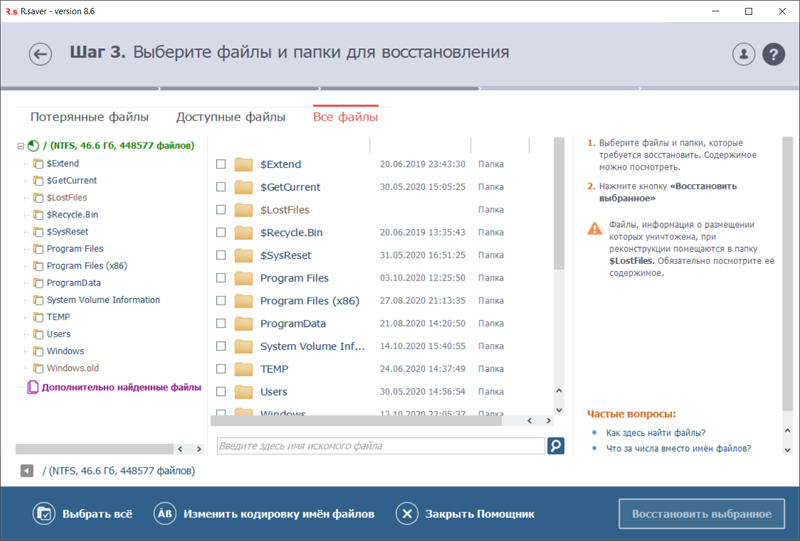
CrystalDiskInfo. Утилита для диагностики работы жёстких дисков и твердотельных накопителей, поддерживающих технологию S.M.A.R.T. Позволяет осуществлять мониторинг «здоровья» и температуры HDD/SSD, анализировать активность использования диска, рассчитывать остаточный срок его службы и выявлять различные проблемы в работе устройства. Полученные с помощью программы сведения могут быть использованы не только для получения информации о преждевременном износе подключённых к компьютеру накопителей, но и с целью принятия взвешенного решения о необходимости создания резервной копии данных. Об актуальности CrystalDiskInfo говорить не приходится, особенно в свете широкого распространения SSD — в силу ограниченности ресурса флеш-памяти, рано или поздно теряющей свою способность к хранению информации.
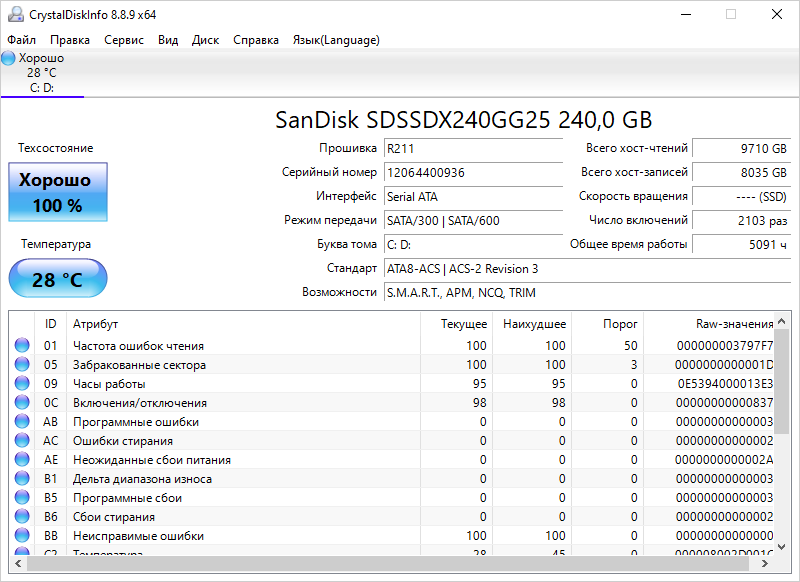
Tixati. Приложение, представляющее собой отличную альтернативу популярному μTorrent и прочим востребованным в глобальной сети торрент-клиентам. Особенностью Tixati является простой интерфейс, за личиной которого скрывается многофункциональный инструмент для обмена файлами по протоколу BitTorrent. Программа поддерживает magnet-ссылки, позволяет настраивать приоритеты скачивания файлов и управлять скоростью передачи данных, умеет работать по заданному пользователем расписанию и автоматически запускать загрузки торрентов из RSS-подписок. Помимо этого, приложение поддерживает шифрование данных и расширения BitTorrent-протокола Peer Exchange/DHT, позволяющие загружать бестрекерные торренты. Также в составе Tixati представлена собственная система защищённого обмена сообщениями. Продукт активно развивается и поддерживается разработчиком.
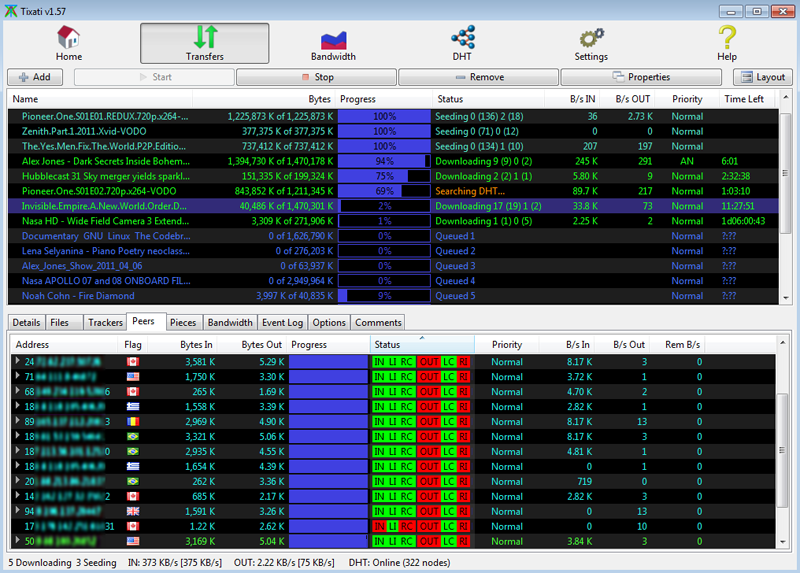
Eraser. Утилита для удаления данных без возможности восстановления. Приложение встраивается в контекстное меню Windows и позволяет одним движением мыши безвозвратно удалять файлы и папки как на внутренних, так и внешних USB-накопителях (например, флешках). Также Eraser умеет зачищать свободное место на диске, при этом для предотвращения возможности восстановления данных используются различные алгоритмы гарантированного уничтожения информации с многократной перезаписью выбранных областей данных блоками случайных чисел. Программа будет полезна всем без исключения пользователям, ведь файлы, удалённые обычными средствами Windows, могут быть легко восстановлены, а значит, закрытая информация легко может попасть в руки заинтересованных лиц.
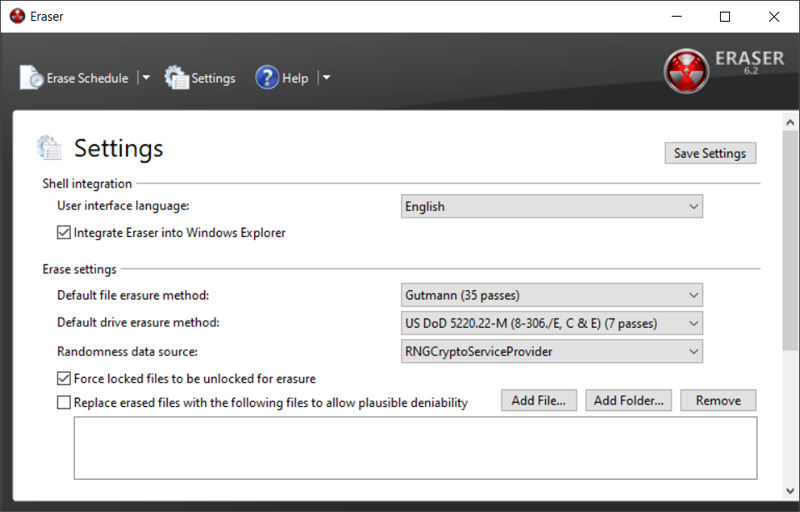
На правах рекламы
EaseUS Data Recovery Wizard Free. Простое в использовании и в то же время эффективное решение для восстановления данных в Windows и macOS. Программа поддерживает работу с файловыми системами FAT (FAT12, FAT16, FAT32), exFAT, NTFS, NTFS5, ext2, ext3, HFS+, ReFS, APFS и восстановление информации с самых разных носителей: карт памяти SD, CompactFlash и Memory Stick, USB- и SSD-накопителей, серверных RAID-массивов, внешних и внутренних дисков, фотоаппаратов, видеокамер, плееров, смартфонов и многих других устройств хранения данных.

Особенностью EaseUS Data Recovery Wizard Free являются фирменные алгоритмы, позволяющие не только восстанавливать удалённые данные (даже после очистки корзины), но и получать доступ к неисправным файловым системам и разделам, утратившим функциональность в результате вирусных атак, сбоев питания компьютера, случайного или умышленного форматирования диска. Кроме того, программа умеет восстанавливать структуру повреждённых PDF, DOC, XLS, JPEG, MP4, MOV, а также многих других файлов и документов. Все операции в EaseUS Data Recovery Wizard Free предельно автоматизированы, благодаря чему освоить приложение может пользователь любого уровня квалификации: от новичка до IT-специалиста.
7-Zip. Маленький архиватор с большими возможностями. Поддерживает все распространённые форматы архивных файлов — ZIP, CAB, RAR, ARJ, GZIP, BZIP2, TAR, RPM, ISO, DMG, MSI и многие другие, а также собственный формат 7z, который обеспечивает высокую степень сжатия и позволяет сжимать файлы лучше, чем, например, WinZip или WinRAR. Обличительными особенностями 7-Zip также являются поддержка плагинов и аппаратного ускорения, возможность создания многотомных архивов, интеграция в контекстное меню Windows, многоязычный интерфейс и наличие функций шифрования данных. Поддерживается возможность работы с приложением из командной строки.
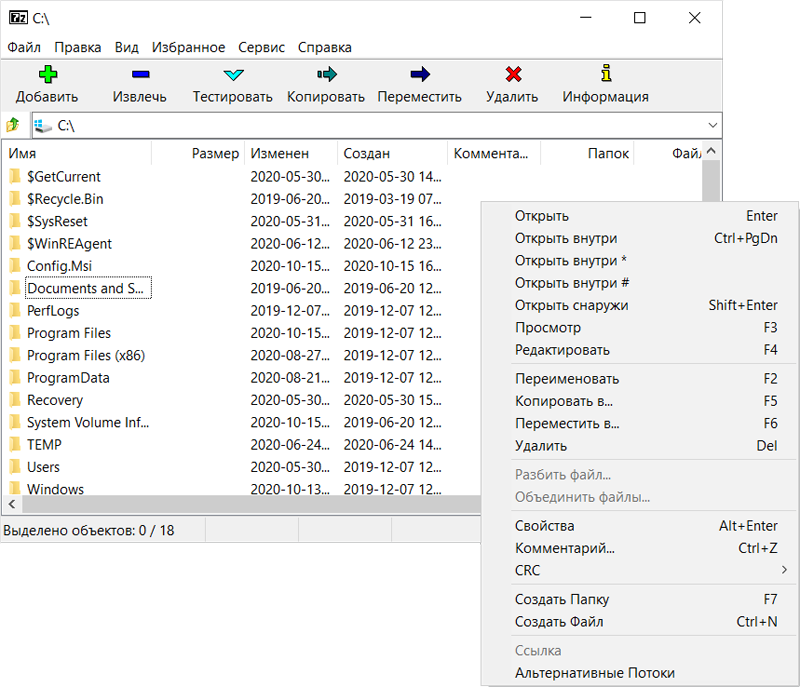
VLC media player. Универсальный проигрыватель, который сгодится не только для воспроизведения практически любого медиаконтента, но и для выполнения многих других задач. Помимо умения находить общий язык с огромным количеством форматов данных (поддерживаются MKV, MP4, AVI, MOV, OGG, FLAC, TS, M2TS, WV, AAC и другие медиафайлы), программа отличается возможностями работы с субтитрами, потоковым аудио/видео и ресурсами локальной сети. VLC media player можно использовать для преобразования мультимедийных данных из одного формата в другой, просмотра YouTube-роликов, организации широковещательных трансляций, сохранения потокового контента на диск, создания скриншотов проигрываемых фильмов. Благодаря встроенной поддержке графических форматов JPG, PNG, XCF, GIF, TIFF, LBM, PCX и Targa (TGA), проигрыватель можно применять в качестве простейшего программы для просмотра изображений.

Rufus. Утилита для создания загрузочных USB-дисков из ISO-образов различных операционных систем, будь то Windows, Linux, MS-DOS, FreeDOS, ReactOS и другие. Программа поддерживает интерфейсы загрузки BIOS/UEFI, позволяет работать с файловыми системами FAT, FAT32, NTFS, exFAT, UDF, ReFS, умеет форматировать флеш-накопители с заданными параметрами, может самостоятельно скачивать ISO-образы из глобальной сети и создавать загрузочные носители с настроенным окружением Windows To Go. Возможности Rufus позволяют использовать приложение для решения различных задач: настройки компьютеров и развёртывания программных платформ, работы на системах, которые не имеют установленной ОС, запуска утилит с низкоуровневым доступом к «железу» ПК, а также для создания загрузочных Live USB-дисков скорой антивирусной помощи, которые многие известные разработчики средств информационной безопасности предлагают бесплатно (см. наш обзор таких дисков).
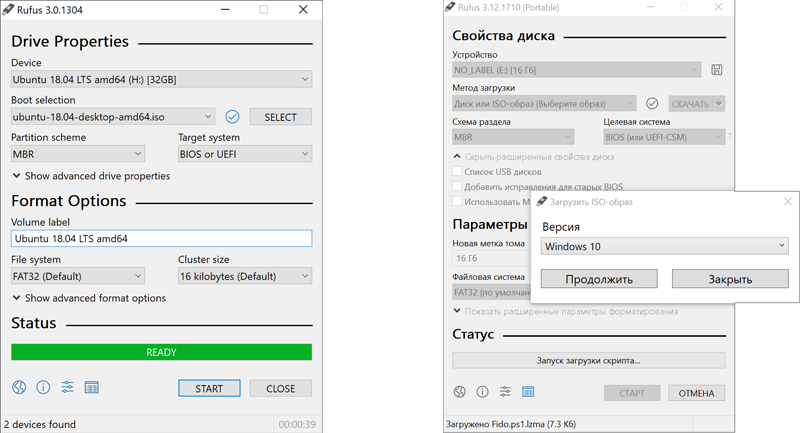
Sumatra PDF и STDU Viewer. Программы, которые несколько отличаются пользовательским интерфейсом, но одинаково хорошо подходят для просмотра и печати документов в форматах PDF, DjVu, FB2, XPS, eBook (ePub, Mobi), Comic Book Archive (CBR, CBZ) и других. Оба продукта имеют многоязычный интерфейс, поддерживают одновременную работу с несколькими документами в разных вкладках, позволяют создавать закладки, оснащены средствами поиска и прочими полезными инструментами. По функциональной начинке приложения практически идентичны, поэтому агитировать в пользу того или иного решения не имеет смысла. Скажем лишь, что, несмотря на почтенный возраст обеих программ, Sumatra PDF продолжает активно развиваться и поддерживаться разработчиком, чего не скажешь о STDU Viewer, последние обновления которого датированы 2015 годом.
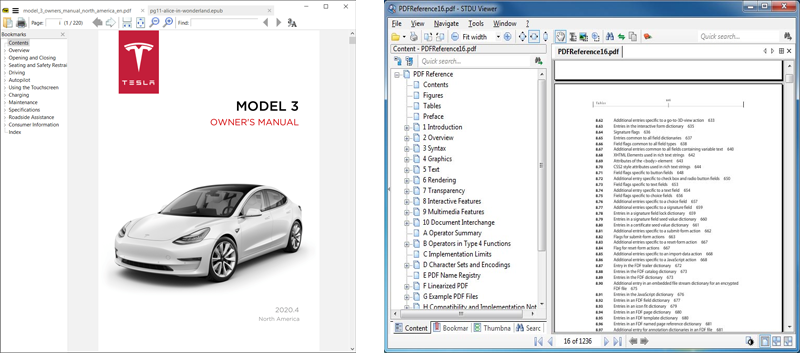
FastStone Image Viewer. Небольшая программа для просмотра, конвертирования и редактирования изображений. Поддерживает почти все графические форматы (BMP, JPEG, JPEG 2000, GIF, PNG, PCX, PSD, EPS, TIFF, WMF, ICO, CUR, TGA), распространённые RAW-форматы фотокамер (CR2, CR3, CRW, NEF, NRW, PEF, RAF, RWL, MRW, ORF, SRW, X3F, ARW, SR2, SRF, RW2, DNG), а также анимационные GIF-файлы. Позволяет на скорую руку выполнять обрезку, поворот, цветокоррекцию фотографий, изменять их размер, добавлять текст, визуальные эффекты и водяные знаки, просматривать EXIF-информацию и создавать слайд-шоу. FastStone Image Viewer умеет взаимодействовать со сканерами, поддерживает пакетную обработку изображений и по сравнению с аналогичными продуктами отличается высокой скоростью работы.
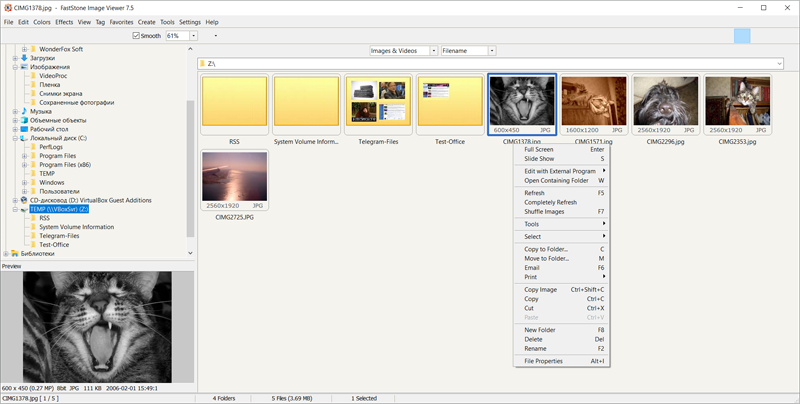
Сalibre. Ну а завершает наш обзор программа для работы с электронными книгами, с помощью которой можно без труда упорядочить свою цифровую библиотеку, а также синхронизировать издания, хранящиеся на диске компьютера, с текстами, записанными на портативные устройства. Сalibre поддерживает работу со всеми основными форматами электронных книг (AZW, AZW3, AZW4, CBZ, CBR, CBC, CHM, DJVU, DOCX, EPUB, FB2, FBZ, HTML, HTMLZ, LIT, LRF, MOBI, ODT, PDF, PRC, PDB, PML, RB, RTF, SNB, TCR, TXT, TXTZ) и онлайновыми библиотеками, умеет конвертировать тексты в другие форматы, получать подробные сведения о книгах по коду ISBN (уникальный международный книжный идентификатор) и вручную редактировать их метаданные. Кроме этого, Сalibre — это ещё и средство для просмотра книг, читать которые можно прямо в программе.

Стоит надеяться, что опубликованная нами заметка послужит хорошей пищей для размышления всем пользователям Windows и, возможно, заставит кого-нибудь в корне пересмотреть своё отношение к freeware- и opensourse-решениям, которые зачастую на голову превосходят коммерческие продукты и по качеству реализации, и по заложенным разработчиками функциональным возможностям. Если у уважаемых читателей возникнет желание поделиться своими находками в данной области, милости просим оставлять комментарии в представленной ниже форме обратной связи.
Если Вы заметили ошибку — выделите ее мышью и нажмите CTRL+ENTER.
